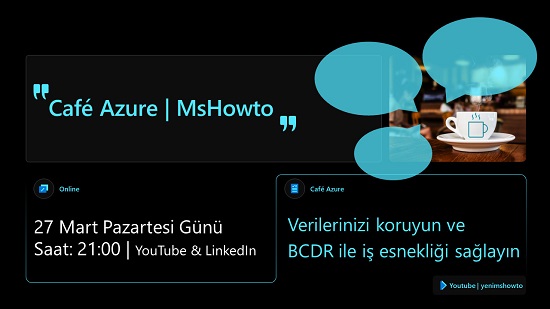Azure Recovery hizmetin önceki başlıkları okuduktan sonra artık kullanmaya karar verdiniz diye düşünüyorum. Eğer öyle değil ise benimle irtibata geçin sizinle çalışan ortam üzerinde bir demo planlayalım ve aklınızdaki soru işaretlerini ortadan kaldıralım. Sonrasında aynı adıma dönelim: Karar verdiniz ve başlamayı düşünüyoruz.
Azure Recovery Services kurulumu için gerçekleştirilmesi gereken tüm konfigürasyon portalde belirtilmiş durumdadır. Adım adım uygulayarak sonuca hızlıca ulaşabiliriz. Yine de bazı kritik noktalar olabilir diye adım adım belirterek ilerleyeceğim.
Tabiki ilk yapmamız gereken işlem Azure Portal üzerinden Recovery Services kurulumuna başlamak.

Resim-1
Adımlar gayet basit:
New> Recovery Services > Site Recovery Vault > Quick Create > isim ve bölge seçimi.
İsim: Eşsiz olmak zorundadır.
Bölge: altyapınızın olduğu coğrafi konuma göre değişir ancak Turkiye için en uygun bölgeler North Europe ve West Europe’dur.
Vault oluşumu bitince birçok işlemin yapılacağı ana sayfaya geliyoruz.

Resim-2
Adımlarımızı sayacak olursak:
- Azure ve lokal ortam arasında güvenli iletişimin sağlanmasında rol oynayacak olan sertifikanın oluşturulması
- Azure üzerine sertifikanın yüklenmesi
- SCVMM ve Azure bağlantısı sağlanırken ihtiyaç duyulacak sertifika ve Vault Key’in oluşturulması
- SCVVMM üzerine kurulumun yapılıp Azure tanımlamasının gerçekleşmesi
- Azure üzerinde “uygun” storage account oluşturulması
- Hyper-V Server’lar üzerine gerekli agent’ın kurulması
- Azure Portal üzerinde Protection grupların tanımlanması
- Network ayarlarının ve dönüşümlerinin beirlenmesi
- Sanal makineler için Replikasyon’un başlatılması
Haydi başalayım:
İhtiyacımız olan sertifikayı oluşturmak için makecert.exe tool’unu kullanacağız. Bu tool’a ulaşması ve sertifikayı oluşturması benim için bayağı sancılı bir süreç olmuştu ilk başlarda. Azure Point to Site VPN yapılandırırken de aynı araç ile sertifika oluşturuyorduk ve itiraf ediyorum makecert’i bulmam bile bayağı meşkatli olmuştu. Ama sizi yormayacağım direk aşağıdaki linkten Windows SDK içinden kurabilirsiniz. Fakat genel olarak sertikanın özelliklerine bakalım:
- Sertifika güvenilir bir CA tarafından da yayınlanabilen bir güvenlik sertifikasıdır.
- Sertifika x.509 v3 standardında olmalıdır.
- Anahtar uzunluğu en az 2048 bit olmalıdır.
- Sertifikada kesinlikle geçerli bir ClientAuthentication EKU bulunmalıdır.
- Son kullanım tarihi belirtilmelidir.
- Personel certificate klasörü altında olmalıdır.
- Private Key sertifika ile birlikte bulunmalıdır.
- Portal’e aktarılması için .cer uzantısı ile dışa aktarılmış olmalıdır.
- Her Recovery Vault aynı anda sadece bir sertifika ile çalışacağından dikkatli olunmalıdır.
Bu özelliklerde bir sertifika sahibi değilseniz yada emin değilseniz siz de benim gibi makecert.exe ile kendiniz için bir sertifika oluşturabilirsiniz.
Aşağıdaki linkten Windows SDK v7.1’i download edelim
http://www.microsoft.com/en-us/download/details.aspx?id=8279

Resim-3
Tüm bileşenleri kurmaya ihtiyacımız olmayacaktır. Sadece aşağıda belirtilen bileşen ile devam edelim ki makecert.exe kurulsun. Bu arada .Net Development içerisinde bulunan Tools’da yeterli oluyor benim gibi ikisini seçmeye ihtiyacınız yok.

Resim-4
Kurulum bitince yapmak gereken kurulduğu klasörü yetkili bir CMD ekranında açmak ve aşağıdaki kodu çalıştırmak:
“makecert.exe -r -pe -n CN=Görünen Sertifika İsmi -ss my -sr localmachine -eku 1.3.6.1.5.5.7.3.2 -len 2048 -e 01/01/2016 Dosya İsmi.cer”
İki değişken mevcut komut içerisinde:
Görünen Sertifika ismi: MMC ekranlarında göreceğiniz ismi yazın beni kullandığım gibi AzureRecovery vb. bir isim verin. Yukarıdaki komut direk çalışmayacaktır.
Dosya İsmi: .cer uzantısı ile kaydedilecek olan dosyadır. Azure portal’e eklerken bu isim ile hareket edeceğiz. Görünen isim ile aynısını yapabilirsiniz.

Resim-5
Komut çalıştrıldığında başarılı olduğu bilgisi geldiğinde sertifikamız makecert.exe dosyasının olduğu klasör içinde oluşacaktır. Bu dosyayı alıp kenarı kaldırın lazım olacak.
Yolumuz sertika oluşturmaya gelmişken sonrasında ihtiyaç duyacağımız (3. Adım) işlemler için şimdiden bir de .pfx uzantısı ile dışa aktarım yapalım derim.
Bunun için kesinlikle sertifikanın oluşturulduğu sunucuyu kullanacağız ve MMC üzerinden Certificates snap-in’ini ekleyerek Local Computer Sertifikalarını görüntüleyelim.
Personel container’ı altında oluşturduğunuz sertifikayı göreceksiniz.

Resim-6
Sağ tıklayıp export ederken en önemli noktalar:
- .pfx uzantısı ile dışarı almalısınız
- Private Key’i de almalısınız.
- Bir şifre girmeli ve unutmamalısınız.
Bu sertifikayı da diğeri ile kenarı kaldıralım ileride lazım olacak.
Sırada oluşturduğumuz sertifikaları kullanmaya ve Azure üzerinde Vault Key’i oluşturma adımları mevcut.
Yukarıda gördüğünüz adımlardan Manage Certificate adımı ile az önce oluşturduğumuz .cer uzantılı dosyayı Azure üzerine yüklüyoruz.

Resim-7
Bu adım da başarılı bir şekilde bittiğinde ufak bir işlem ile Vault Key’i de aynı ekranda hemen yandaki seçenek ile alıyoruz.

Resim-8
Bu key’i de şimdilik bir kenarı yazalım. SCVMM üzerinde lazım olacak bize.
Üçüncü bölümün özeti:
Azure Recovery Services ile Hyper-V ortamımız arasında bağlantı kurabilmek için ihtiyaç duyulan sertifikaları oluşturduk ve artık SCVMM yapılandırmasına hazırız.
Bir sonraki yazıda ise SCVMM yapılandırması ile devam edeceğiz.
Bu konuyla ilgili sorularınızı alt kısımda bulunan yorumlar alanını kullanarak sorabilirsiniz.
Referanslar